Autor:
Peter Berry
Data Creației:
16 Iulie 2021
Data Actualizării:
1 Iulie 2024
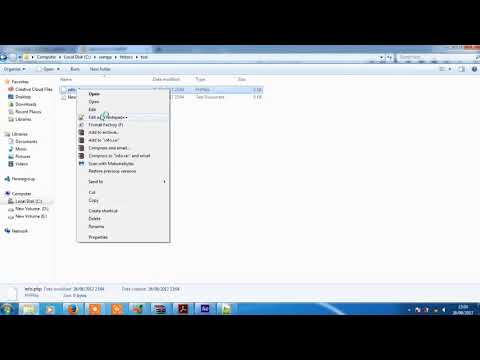
Conţinut
Dacă sunteți interesat să adăugați noi funcții pe site-ul dvs. web sau să încercați să identificați o eroare de programare, poate fi necesar să verificați versiunea PHP pe care o folosește serverul dvs. Puteți face acest lucru rulând un fișier PHP simplu pe server. Sau, puteți verifica, de asemenea, versiunea PHP instalată pe computerul local utilizând aplicația de interpretare linie de comandă Prompt de comandă de pe Windows sau emulatorul Terminal de pe Mac.
Pași
Metoda 1 din 2: Server
Deschideți un editor de cod sau text. Puteți utiliza Notepad sau TextEdit, dar nu utilizați software de procesare a textului, cum ar fi Microsoft Word.
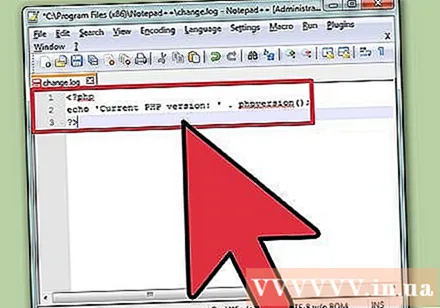
Introduceți următorul cod. Când rulați pe serverul dvs., acest mic fragment va returna informații despre versiunea PHP.
Salvați ca fișier PHP. Faceți clic pe „Fișier” → „Salvare ca” și dați fișierului un nume. Adăugați o coadă la sfârșitul numelui. Alegeți un nume simplu, cum ar fi.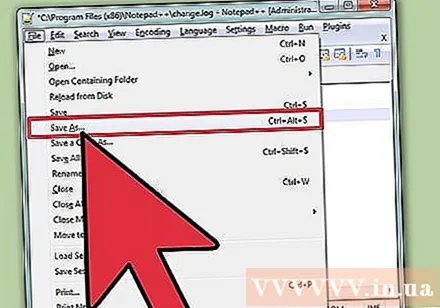
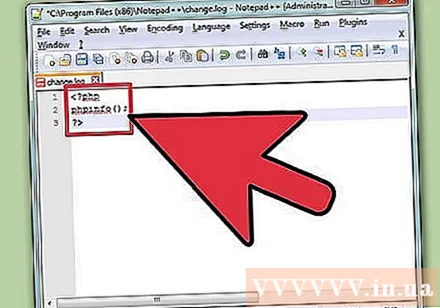
Creați un raport mai detaliat (opțional). Fișierul de mai sus vă va spune care este versiunea curentă a PHP. Cu toate acestea, dacă doriți mai multe informații, cum ar fi informații despre sistem, data lansării, comenzi disponibile, informații API etc. Puteți utiliza comanda. Vă rugăm să salvați fișierul ca.
Încărcați fișierele pe server. Este posibil să trebuiască să utilizați un program client FTP. De asemenea, îl puteți obține prin consola administrativă a serverului. Lăsați fișierul în directorul rădăcină al serverului dvs.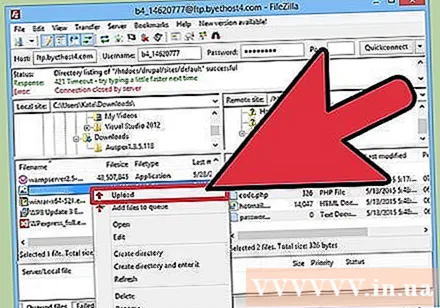
- Vă rugăm să consultați articolul despre cum să încărcați fișiere pe serverul dvs.
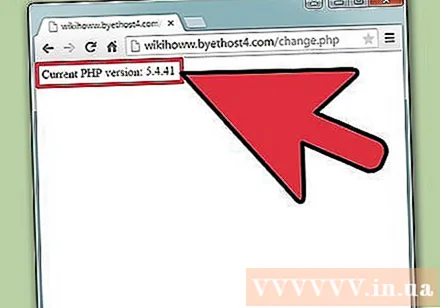
Deschideți fișierul în browser. Odată ce fișierele au fost încărcate pe server, puteți utiliza browserul pentru a le descărca. Găsiți locația fișierului pe server. De exemplu, dacă le lăsați la rădăcina domeniului dvs., accesați.- Pentru a vizualiza toate datele, accesați.
Metoda 2 din 2: versiunea PHP locală
Deschideți Command Prompt sau Terminal. Dacă PHP este instalat local, puteți utiliza Command Prompt sau Terminal pentru a verifica numărul versiunii. Puteți face acest lucru și dacă utilizați SSH pentru a face o conexiune la distanță cu serverul prin linia de comandă.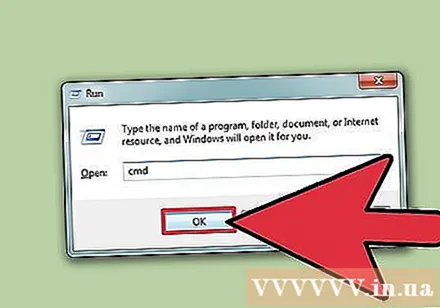
- Windows - Apăsați ⊞ Câștigă+R și tastați cmd.
- Mac - Deschideți Terminalul din folderul Utilități.
- Linux - Deschideți Terminalul de pe desktop sau apăsând Ctrl+Alt+T.
Introduceți comanda pentru a verifica numărul versiunii PHP. La executarea comenzii, va fi afișată versiunea PHP instalată.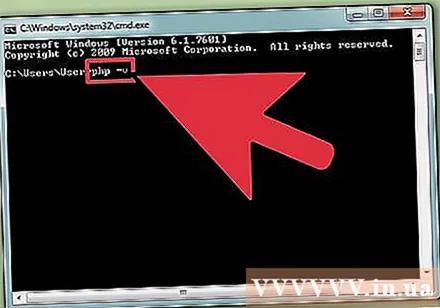
- Windows, Mac, Linux - php -v
Remediați numărul de versiune care nu apare pe Windows. O problemă obișnuită pentru utilizatorii de Windows este că PHP nu se află în calea sistemului, astfel încât mesajul va apărea (nu se poate determina dacă „php.exe” este intern sau extern, program activ sau procesarea fișierelor în lot).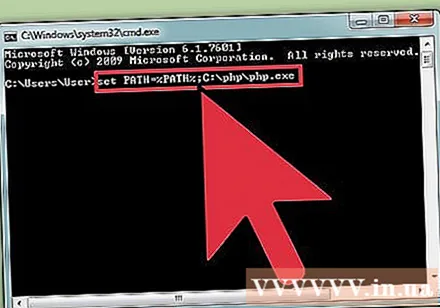
- Găsiți locația fișierului. Asta este de obicei, dar probabil l-ați schimbat în timpul instalării.
- Tip set PATH =% PATH%; C: php php.exe și apăsați ↵ Intrați. Schimbați poziția reală dacă nu este localizată în prezent.
- Alearga din nou php -v. Acum ar trebui să vedeți numărul versiunii.



